Инсталирање преводитеља у Гоогле Цхроме прегледачу
Корисници који активно користе Интернет често стигну до локација са садржајем на страном језику. Није увек погодно копирати текст и превећи га кроз посебну услугу или програм, па би добро решење било да омогући аутоматско превођење страница или додавање екстензије прегледачу. Данас ћемо вам детаљно рећи како то учинити у популарном претраживачу Гоогле Цхроме-а.
Погледајте и:
Инсталирајте Гоогле Цхроме на рачунар
Шта урадити ако Гоогле Цхроме није инсталиран
Садржај
Инсталирајте преводилац у Гоогле Цхроме прегледач
Подразумевана функција превођења садржаја се додаје у претраживач, али увек не ради исправно. Поред тога, продавница има званични Гоогле додатак који вам омогућава да одмах преведете текст на жељени језик. Хајде да погледамо ова два алата, да вам кажемо како да их правилно инсталирате, омогућите и конфигуришете.
1. метод: Омогућите уграђену функцију превођења
Већини корисника потребан је читав садржај сајта који ће бити одмах преведен на њихов матерњи језик, тако да је алат за инсталацију претраживача најпогоднији за ово. Ако то не функционише, то не значи да је одсутно, требало би једноставно активирати и поставити тачне параметре. Ово је учињено овако:
- Покрените Гоогле Цхроме, кликните на икону у облику три вертикалне тачке да бисте отворили мени. У њој идите на Подешавања .
- Померите се према картицама и кликните на дугме "Напредно" .
- Пронађите одељак "Језици" и идите до ставке "Језик" .
- Овде је неопходно активирати функцију "Понудити превод страница ако се њихов језик разликује од оног који се користи у прегледачу" .
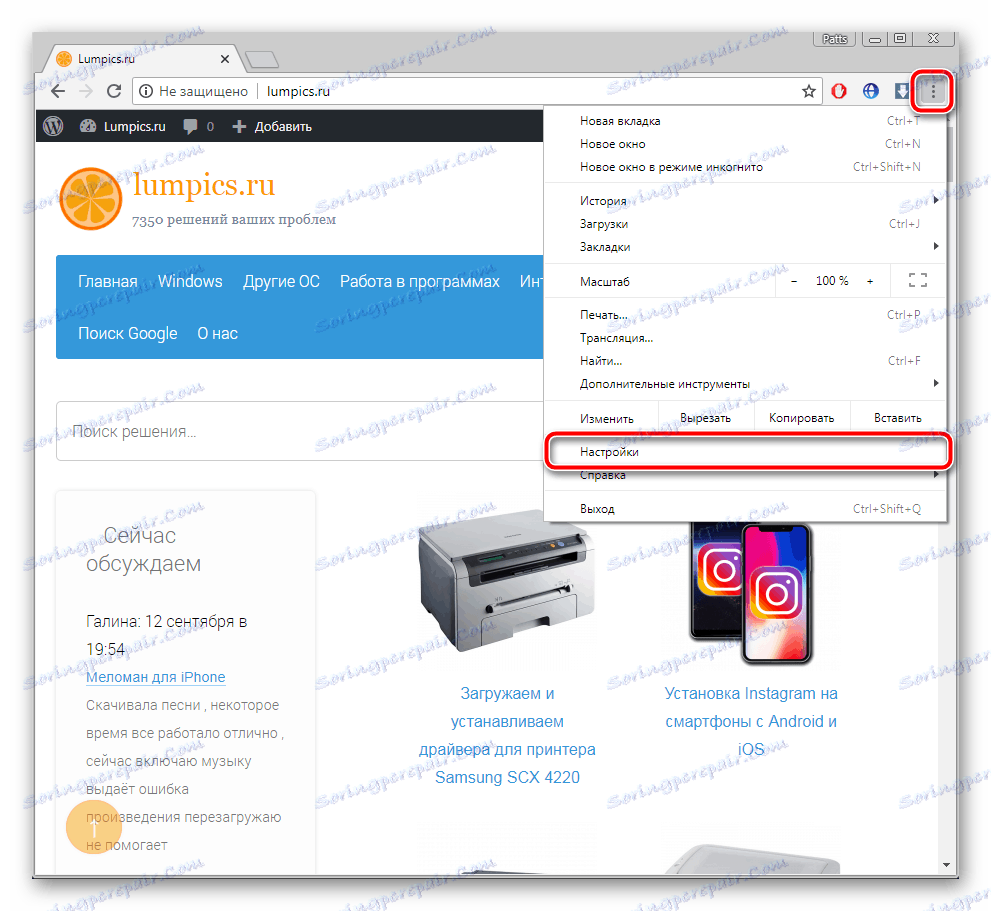
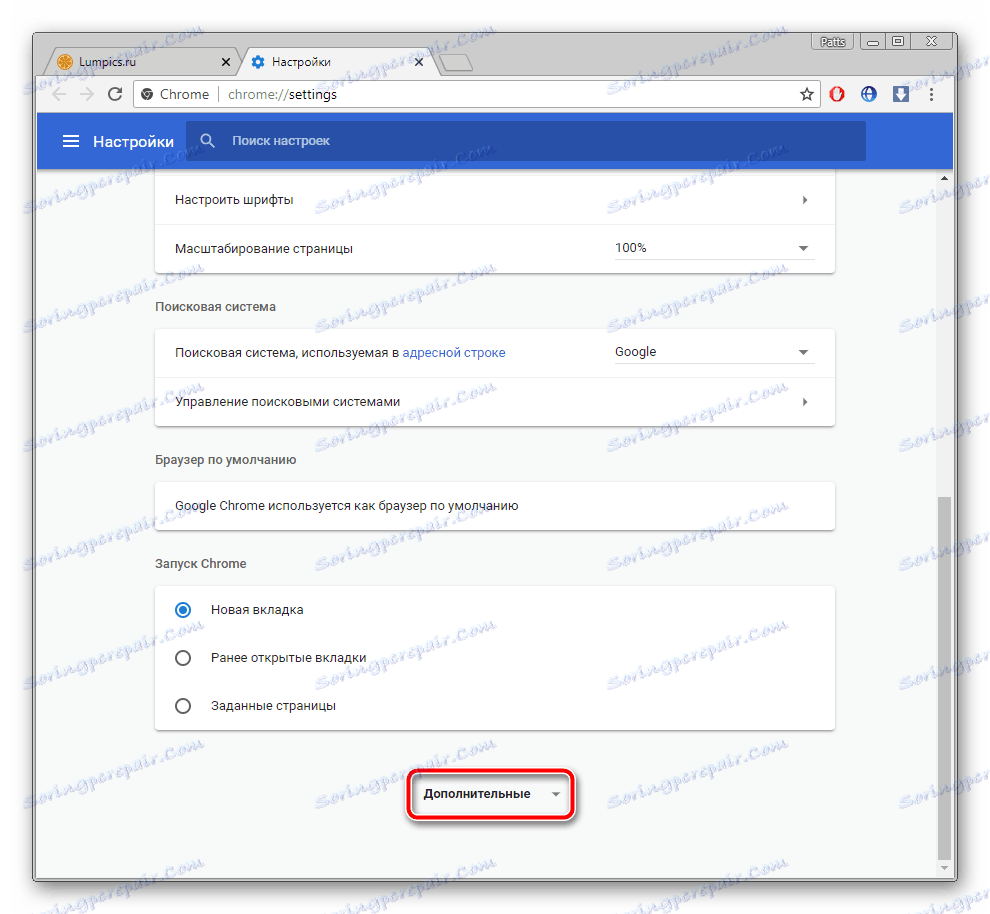
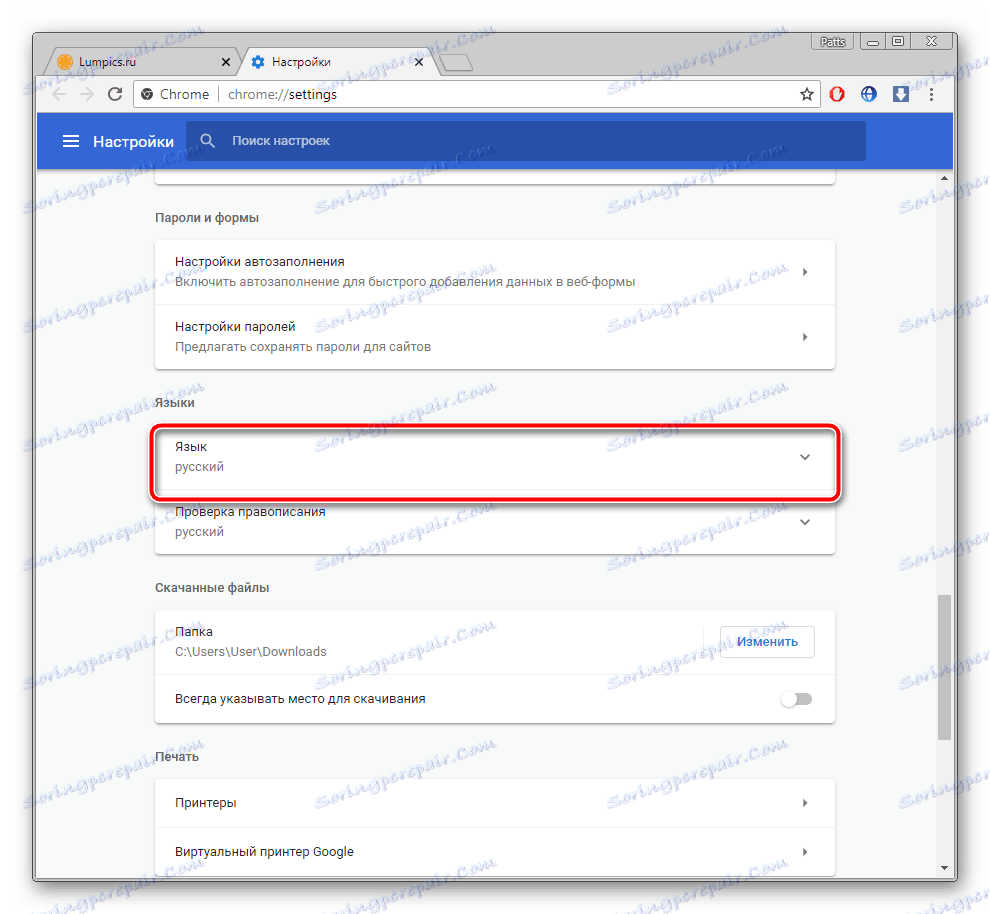
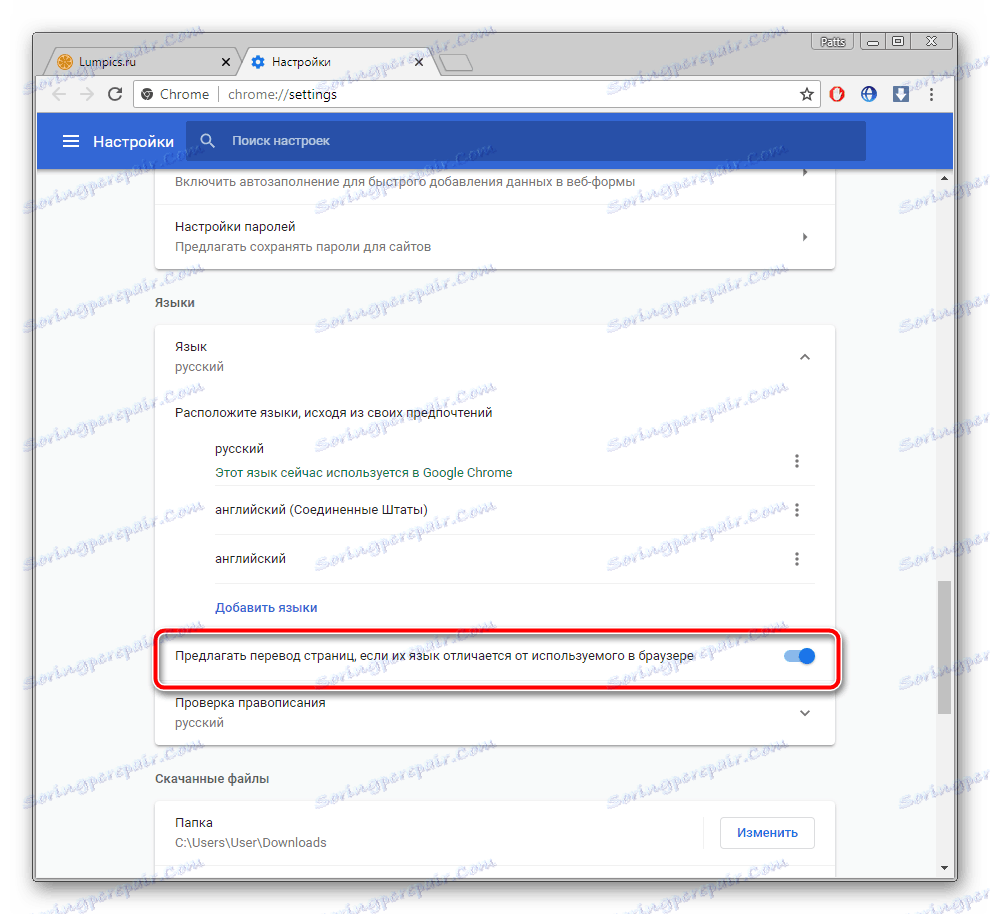
Сада је довољно да поново покренете веб прегледач и увек ћете добити обавештења о могућем преносу. Ако желите да се ова понуда приказује само за одређене језике, следите ове кораке:
- На картици поставки језика не активирајте превод свих страница, али одмах кликните на "Додај језике" .
- Користите претрагу да пронађете линије брже. Изаберите потребно поље и кликните на "Додај" .
- Сада близу жељене линије, пронађите тастер у облику три вертикалне тачке. Она је одговорна за приказ менија за подешавања. У њој означите квадратић "Предложите преводе страница на овом језику" .

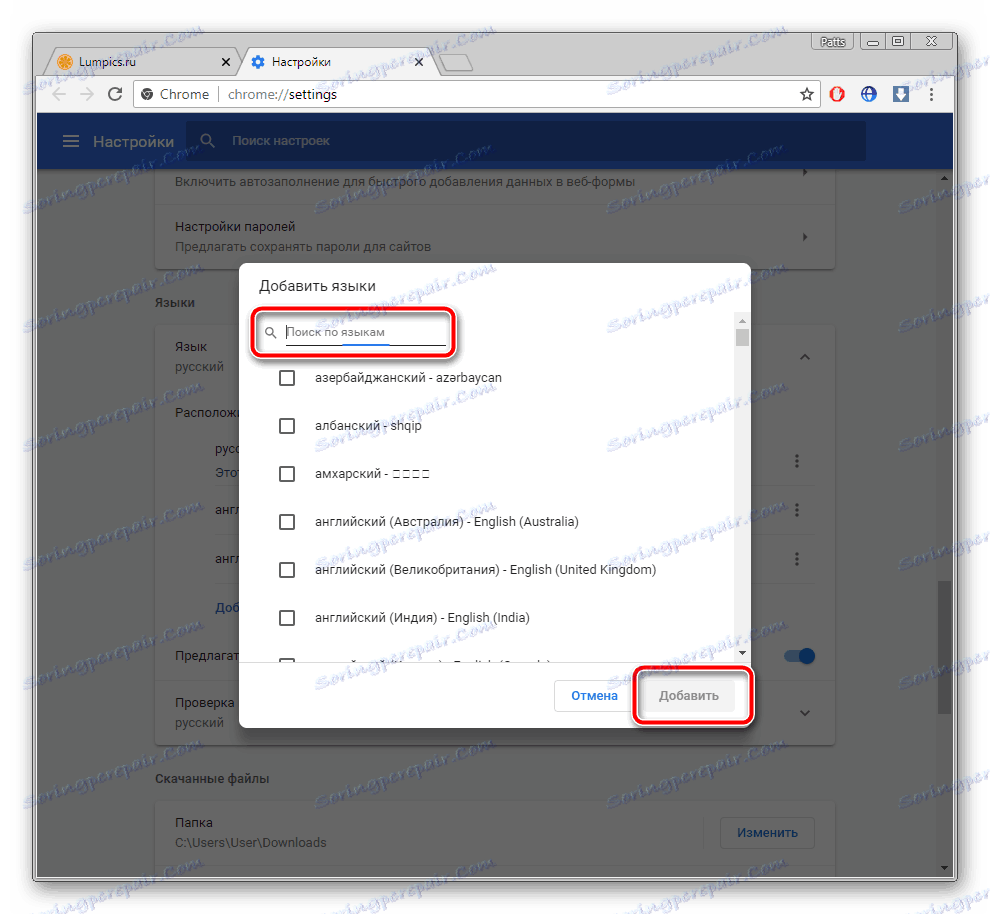
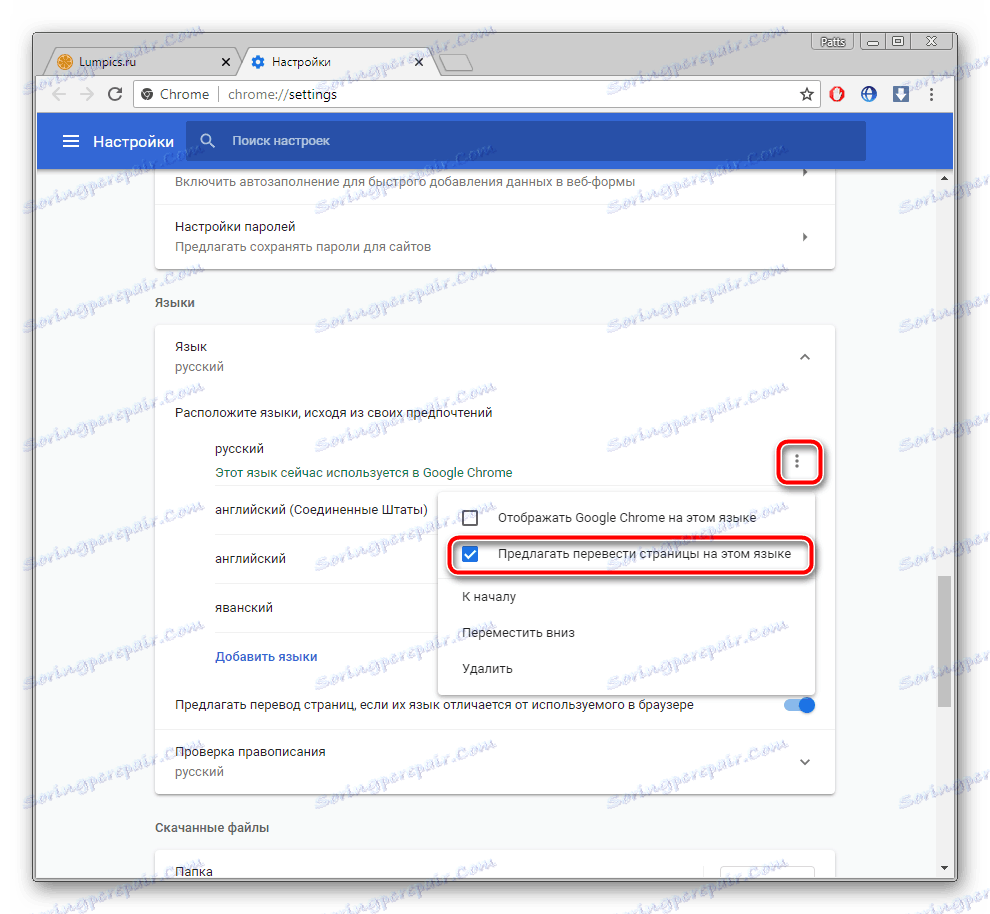
Можете конфигурирати ову особину директно из прозора обавештења. Урадите следеће:
- Када страница прикаже упозорење, кликните на дугме "Параметри" .
- У менију који се отвара можете одабрати жељену конфигурацију, на пример, овај језик или сајт више неће бити преведени.
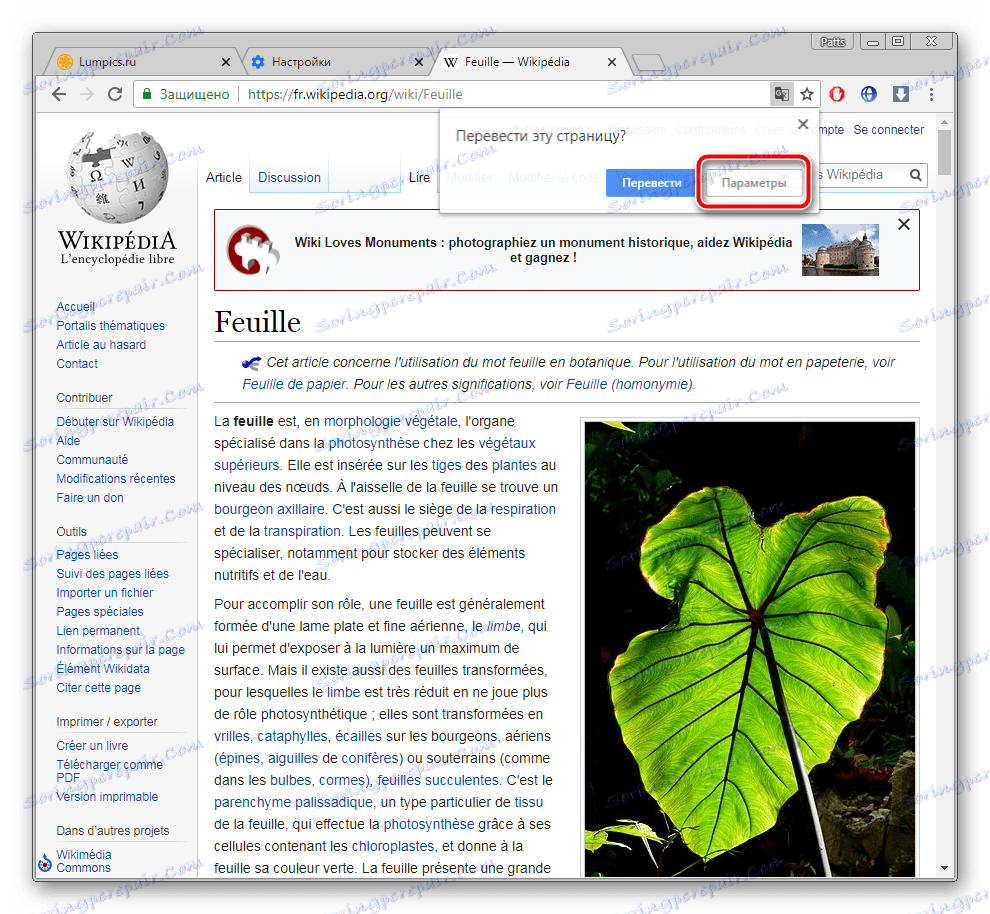
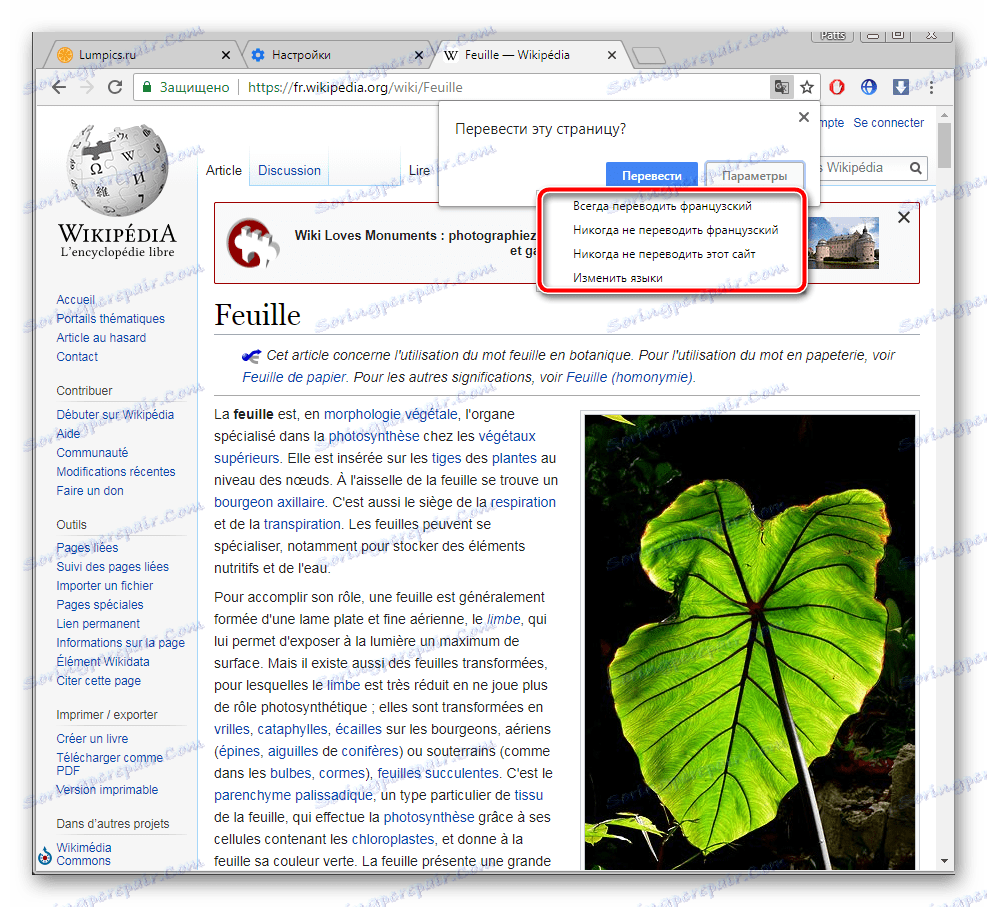
У овом тренутку завршили смо са разматрањем стандардног алата, надамо се да је све јасно и схватили како га лако користити. У случају када се обавештења не појављују, саветујемо вам да обришете кеширање претраживача тако да почиње да ради брже. Детаљна упутства о овој теми могу се наћи у нашем другом чланку на линку испод.
Више детаља: Како уклонити кеш меморију у Гоогле Цхроме прегледачу
2. метод: Инсталирајте Гоогле Транслатор додатак
Сада анализирајмо службено екстензију од Гоогле-а. Исти је као горња функција, преводи садржај страница, али има додатне функције. На пример, можете радити са одабраним фрагментом текста или пренијети преко активне линије. Додавање Гоогле Преводитеља врши се на следећи начин:
Идите на страницу за преглечивање Гоогле претраживача за Цхроме
- Идите на страницу додатака у Гоогле продавници и кликните на дугме "Инсталирај" .
- Потврдите инсталацију кликом на одговарајуће дугме.
- Сада ће се икона појавити на панелу са екстензијама. Кликните на њега да прикажете низ.
- Одавде се можете пребацити на подешавања.
- У прозору који се отвори можете променити поставке екстензије - избор главног језика и конфигурацију тренутног превођења.
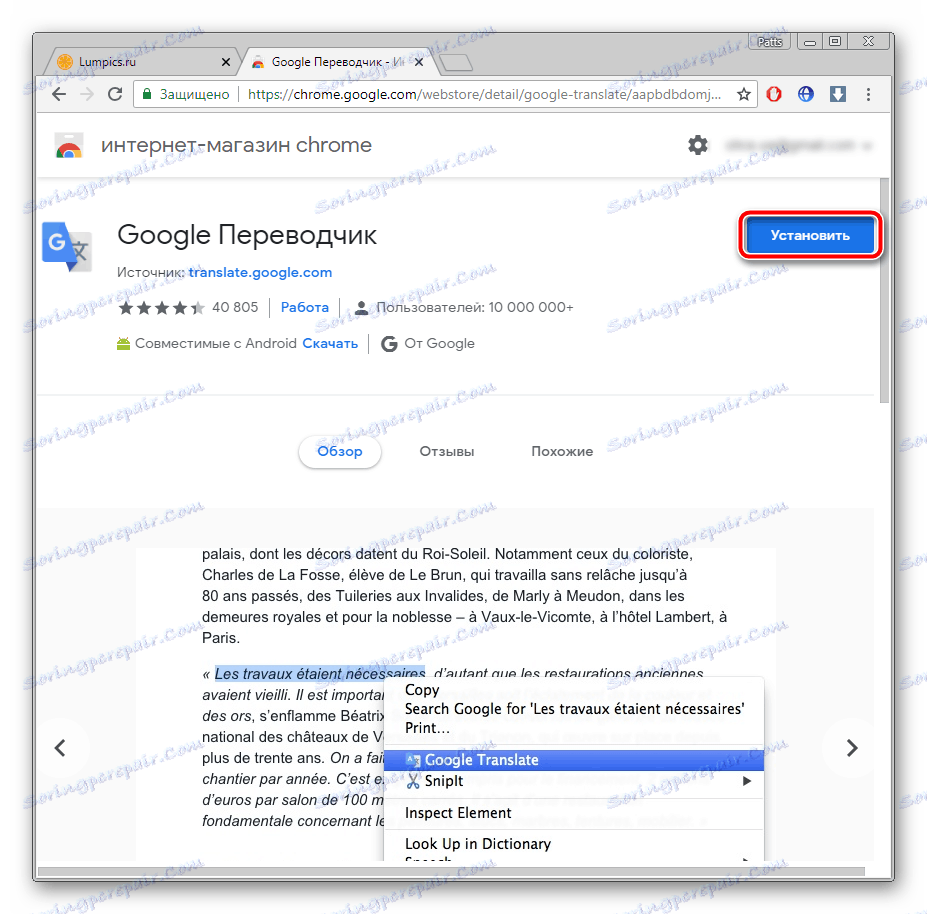
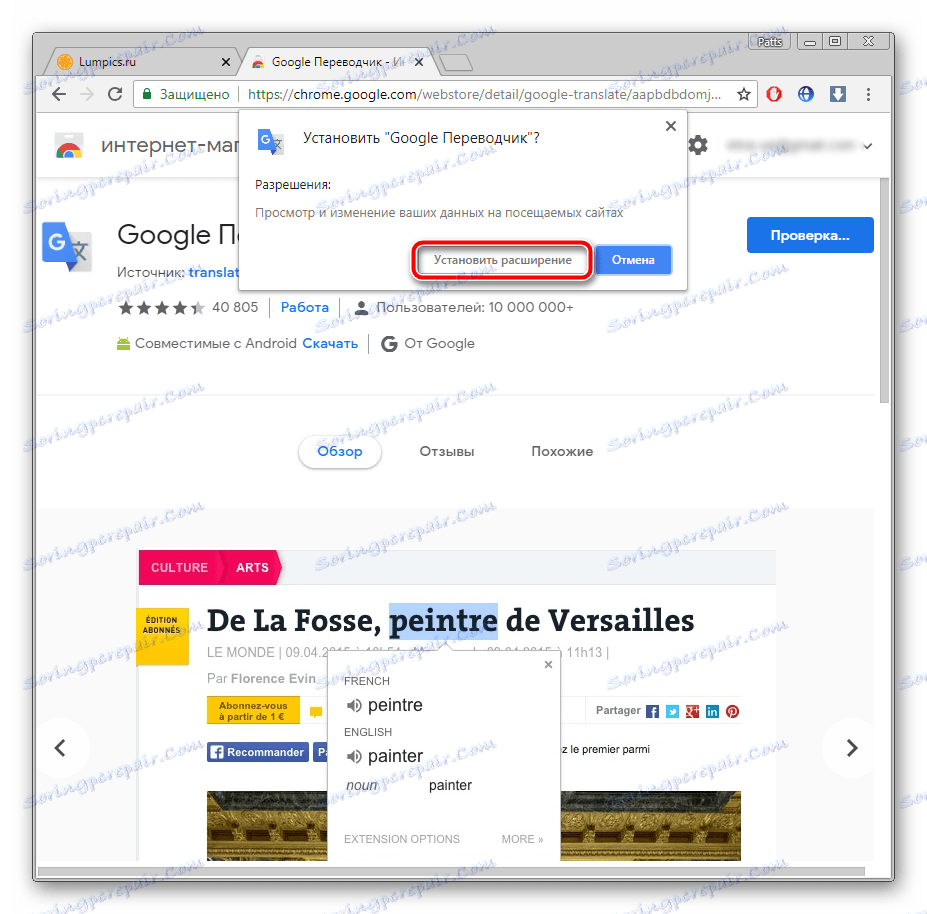
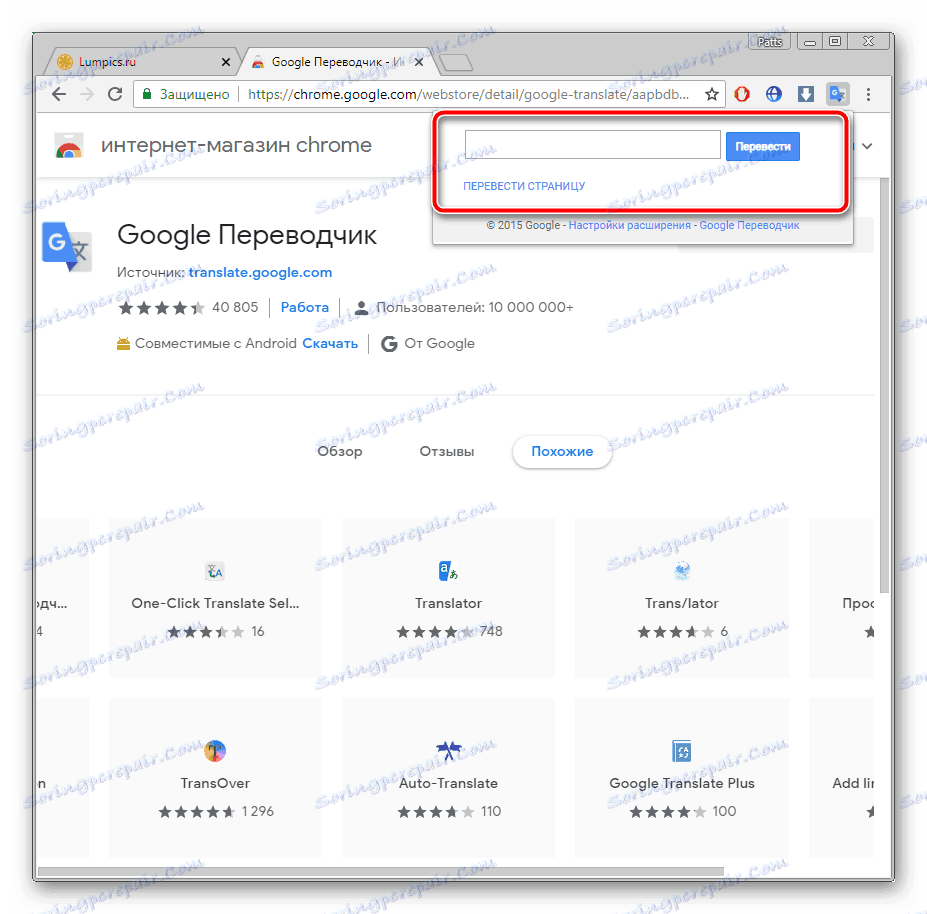
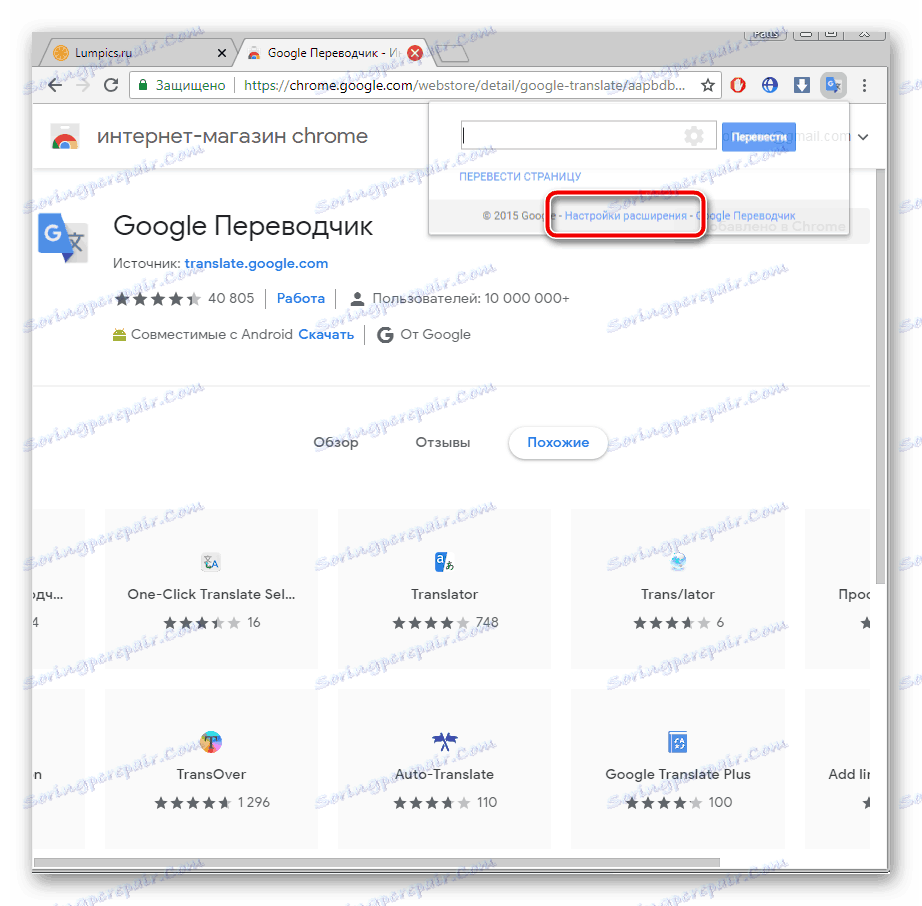
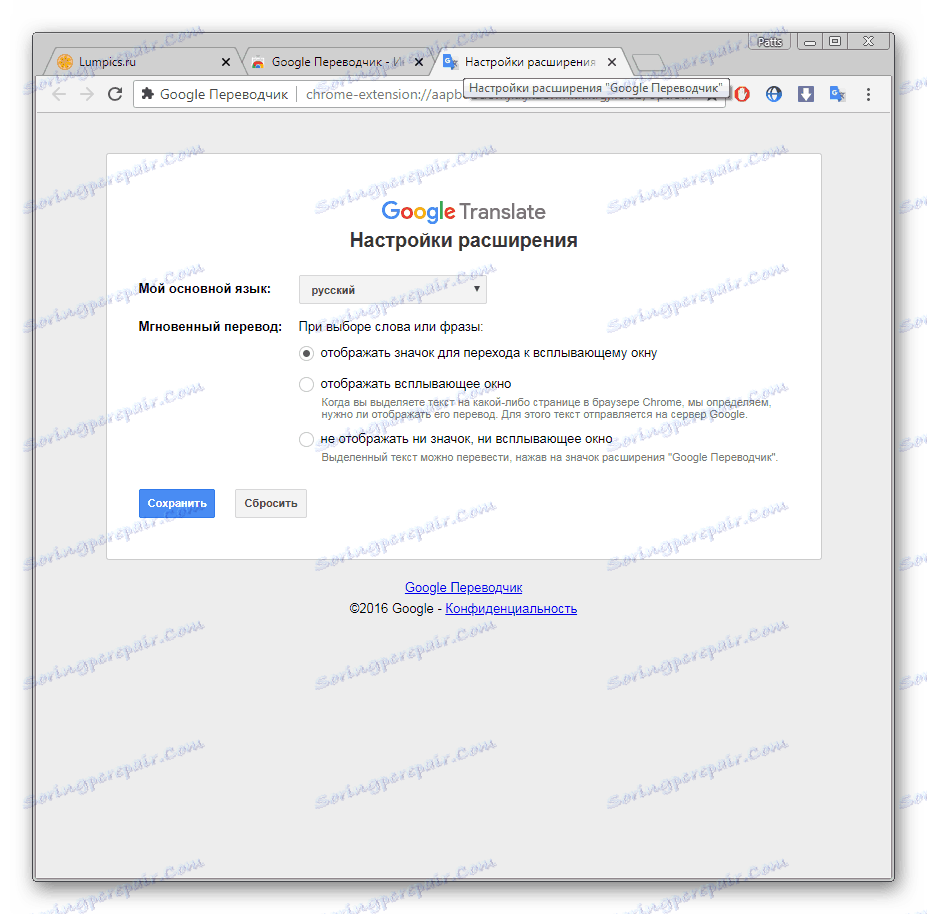
Посебно запажене акције са фрагментима. Ако желите радити само са једним делом текста, урадите следеће:
- На страници означите потребну и кликните на икону која се појављује.
- Ако се не појави, кликните десним тастером миша на фрагмент и изаберите Гоогле Транслатор .
- Отвориће се нови језичак, где ће се фрагмент пренети преко службене услуге од Гоогле-а.

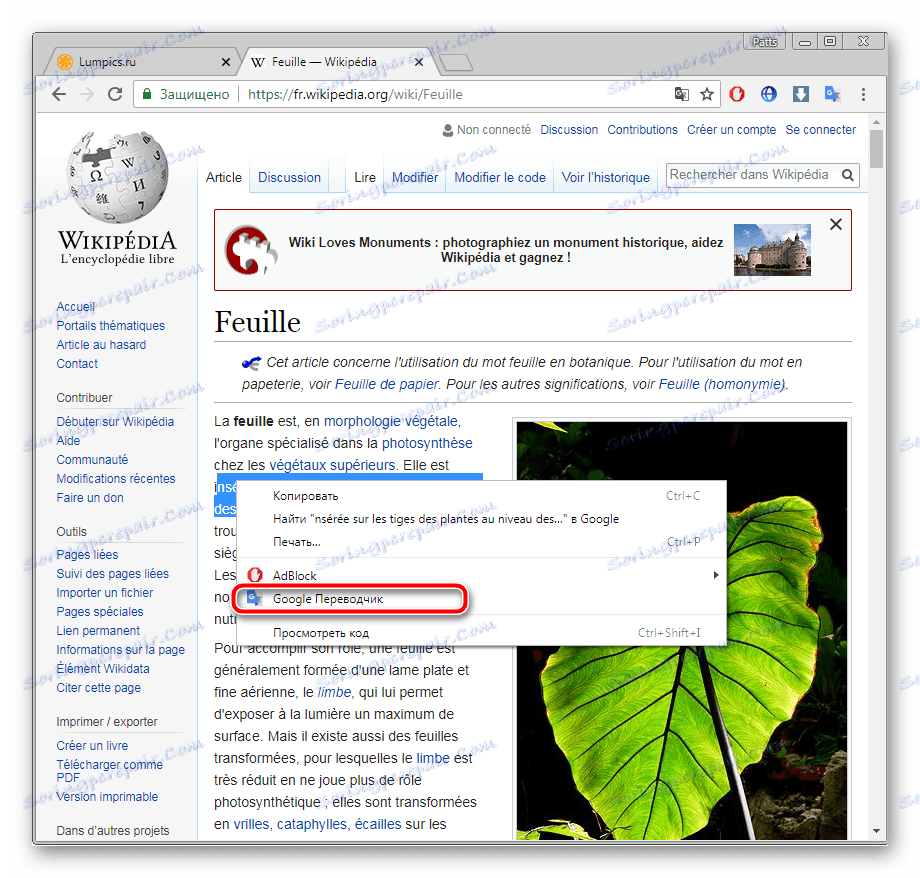
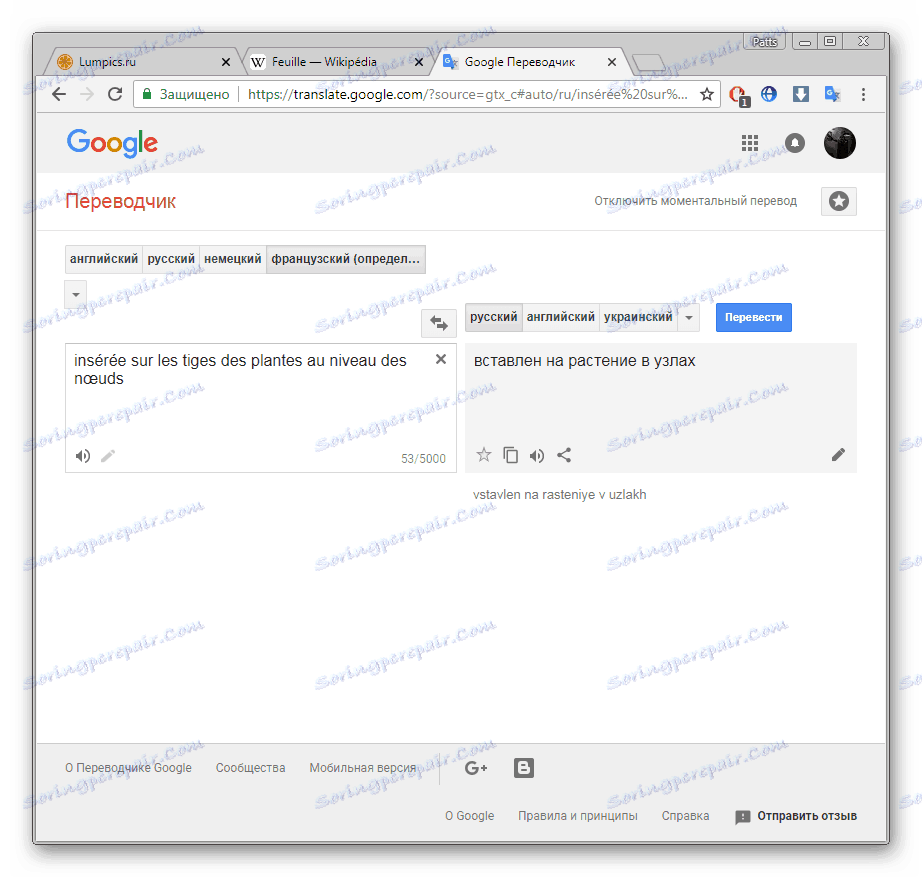
Скоро сваком кориснику је потребан превод текста на Интернет. Као што видите, организовање с уграђеним алатом или екстензијом је довољно лако. Изаберите одговарајућу опцију, пратите упутства, онда одмах можете почети да радите удобно са садржајем страница.
Погледајте и: Начини превођења текста у Иандек Бровсер